Kates Video Joiner合并视频的方法
Kates Video Joiner这款软件是一款功能实用的视频合并工具,通过这款合并软件我们可以在操作电脑的时候将电脑中的各种视频文件合并保存下来。在处理一些视频的时候用户需要用到合并这个操作,但是很多用户都没有使用过Kate's Video Joiner这款软件,不知道要怎么操作它来合并视频,这样对后续的工作也会有一定的影响,那么接下来小编就跟大家分享一下Kates Video Joiner合并视频的具体操作方法吧,感兴趣的朋友不妨一起来看看这篇方法教程,希望能够帮到大家。
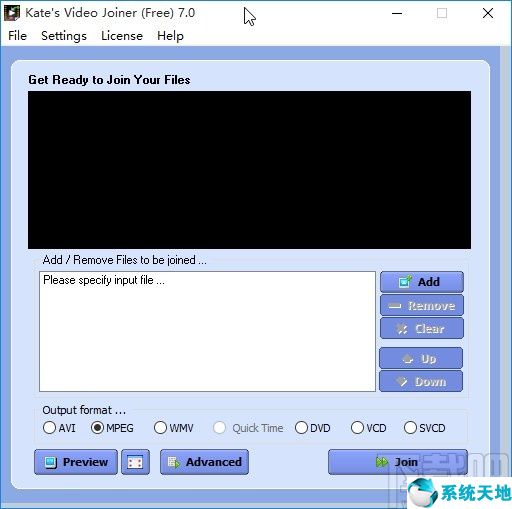
方法步骤
1.首先第一步我们打开软件之后,在软件界面中找到Add这个按钮,点击之后准备添加想要合并的视频文件。
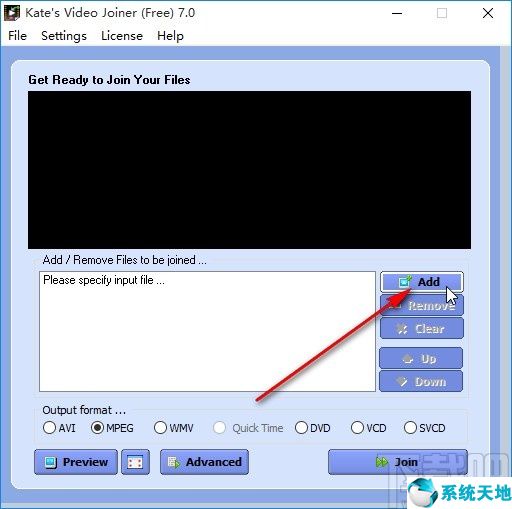
2.点击打开选择视频的界面之后,在界面中选中目标视频文件,然后点击右下角的打开按钮,如下图中所示。
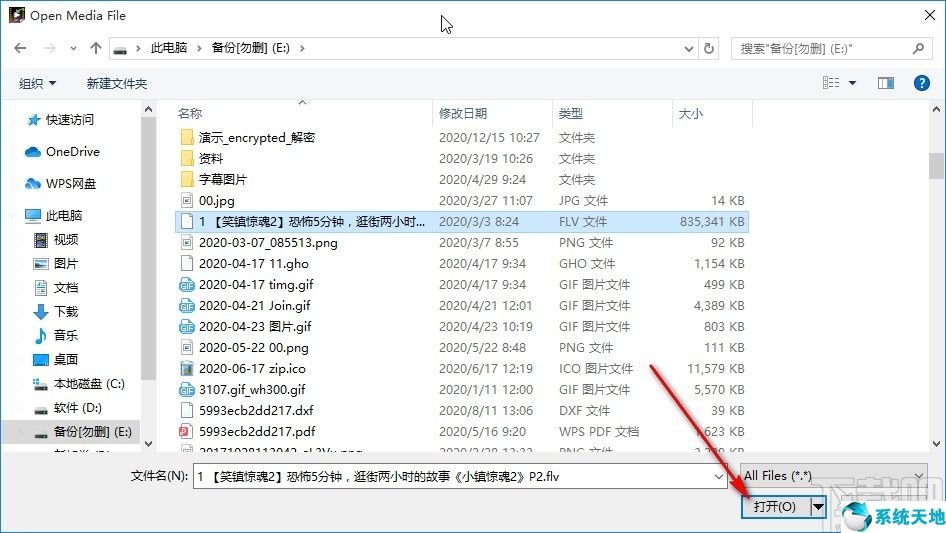
3.点击右下角的这个打开按钮成功将文件添加到软件界面,接着下一步我们选中视频,点击右边的Up、Down这个按钮,点击之后即可调整视频合并的顺序。
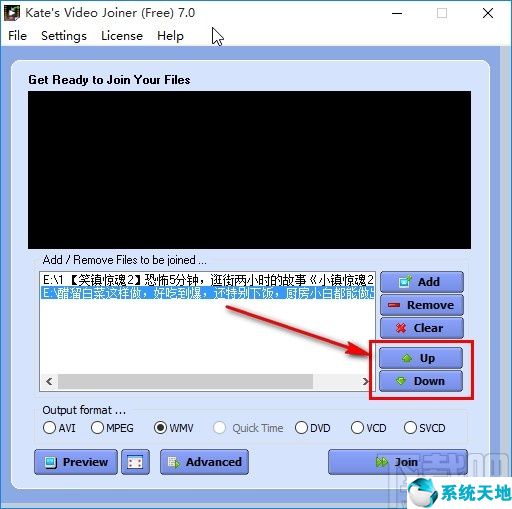
4.点击调整好视频合并的顺序之后,下一步在界面的左下方这个模块可以看到有格式的选择选项,根据自己的需求点击选择想要使用的视频格式即可。
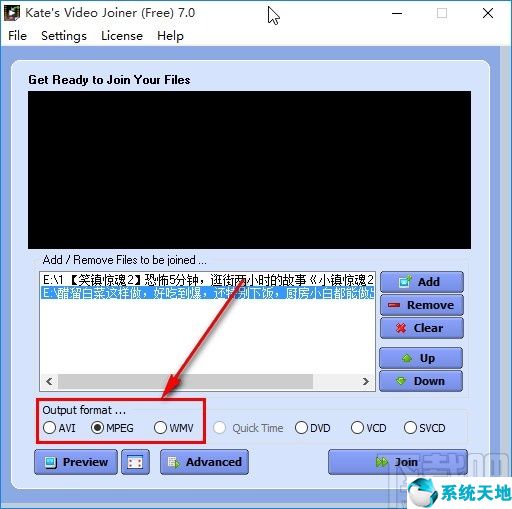
5.选择好合并的视频输出格式之后,在界面的下方找到Advanced这个选项,找到之后点击打开视频相关的参数设置界面,如下图中所示,可以点击参数的下拉列表进行选择。
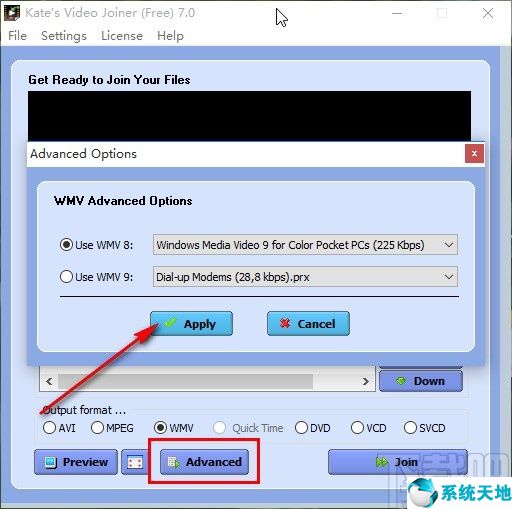
6.最后一步我们设置好以上参数之后点击界面右下方的这个Join按钮就可以开始合并视频的操作了,等待合并完成即可。
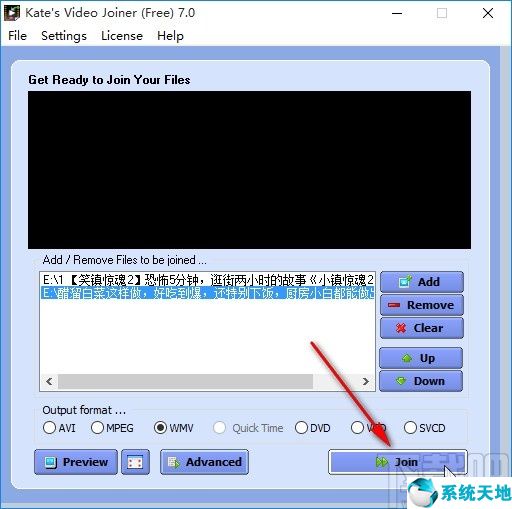
使用上述教程中的操作方法我们就可以在Kates Video Joiner这款软件中合并视频了,还不知道要如何操作的朋友赶紧试一试这个方法吧,希望小编分享的这篇教程能帮到大家。